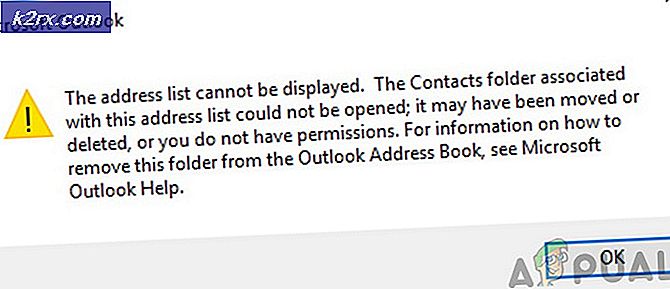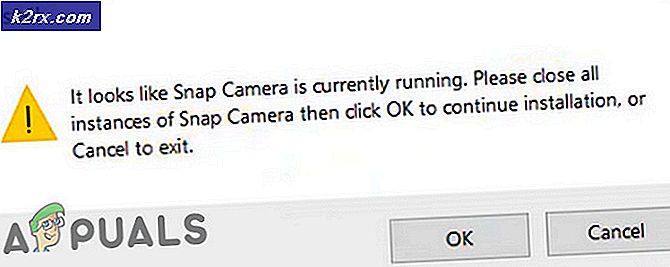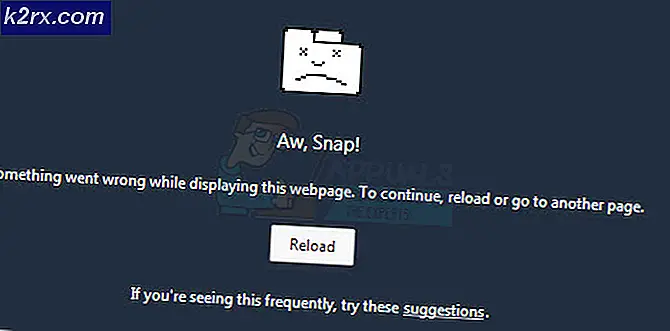Sådan tilføjer du tilpassede handlinger på din Android Home Button
Producenter har forskellige tilgange til at opbygge Android-smartphones. De bruger forskellige implementeringer til navigationsknapper. Nogle bruger skærmtaster og andre implementerer fysiske knapper. Men mange Android-brugere foretrækker at tilpasse deres hjemmeknappen handlinger af deres smartphones. Men hvordan kan du tilføje en brugerdefineret funktionalitet på din Android-knappen? Og er det endda muligt?
Nå ved du sikkert, at Android er det mest brugerdefinerede økosystem til smartphones i verden. Så du kan gætte, at svaret er ja. Der er forskellige måder, hvordan du ændrer handlingerne på din Android's home-knap. Nogle metoder kræver rodfæste enheder og kan være vanskelig for en gennemsnitlig Android-bruger. Derfor undersøgte jeg et stykke tid og fandt nemme måder, som du kan bruge til at tilføje brugerdefinerede handlinger på din hjemme-knap på din smartphone. Det bedste er, at disse metoder ikke kræver en forankret enhed. Så lad os begynde.
HomeBot
HomeBot er en app, der giver dig mulighed for at ændre funktionaliteten af startknappen på din Android-enhed. Med denne applikation kan du ændre den lange trykhandling af din Android-hjemme-knap. Jeg skal bemærke, at denne app understøtter enheder, der kører Android 6 Marshmallow eller højere. Også, før du bruger appen, skal du aktivere den som en assistent service. Her kan du læse, hvordan du konfigurerer det.
Først skal du downloade appen, her er linket til startsiden for Google Play Butik. Derefter skal du gå til Indstillinger for din Android, og vælg HomeBot i stedet for Google i afsnittet Assist og Voice input. Når du er færdig med dette, kan du åbne appen og tilpasse startknappen.
HomeBot giver dig mulighed for at tildele nogen af de 5 foruddefinerede handlinger til startknappen. Her er de:
- Åbn seneste apps
- Lysstyrke skifte
- Lommelygte skifte
- Åbn en hjemmeside
- Start en app
Det gode ved denne app er, at bortset fra de foruddefinerede aktiviteter, kan du også vælge at starte underaktivitet for bestemte apps. Du kan f.eks. Starte kameraapplikationen direkte i videotilstanden uden at skulle åbne kameraets app og derefter skifte tilstand. Dette er dog en simpel app, der vil øge funktionaliteten af hjemme-knappen på din Android. Du er velkommen til at tjekke det ud.
PRO TIP: Hvis problemet er med din computer eller en bærbar computer / notesbog, skal du prøve at bruge Reimage Plus-softwaren, som kan scanne lagrene og udskifte korrupte og manglende filer. Dette virker i de fleste tilfælde, hvor problemet er opstået på grund af systemkorruption. Du kan downloade Reimage Plus ved at klikke herHome2 Genvej
Home2 Genvej er en Android-app ligner den forrige, der giver dig mulighed for at ændre handlingen på din hjemme-knap. Men nu kan du tilpasse dobbeltpressen i stedet for den lange tryk. Bortset fra funktionaliteten til at tilpasse hjemmeknappen, kan den tilpasse andre knapper på din telefon som søgetasten eller dedikeret kameratast. Home2 Genvej er en gratis app i Google Play Butik, og her er linket Home2 Genvej.
Når du først åbner Home2 Genvej, vil det give et kort gennemgang af, hvordan du tilpasser dine knapper til forskellige handlinger. Hele processen med at tilpasse din hjemme knap er opdelt i 4 trin.
- Først vælger du det program, du vil starte, hver gang du vil dobbeltklikke på din hjemme-knap.
- Dernæst vælger du, hvor længe du vil have dobbelttryksintervallet.
- I dette trin skal du vælge din standard launcher. I mit tilfælde er det standard Samsung launcher - TouchWiz.
- Tryk på startknappen for at komme ind i det sidste trin, der vil spørge dig om hvilken launcher du vil bruge. Her skal du vælge Home2 Genvej og trykke på Alltid. Hvis du ønsker at vende tilbage til disse indstillinger, kan du gøre det i afsnittet Indstillinger i din Android ved at rydde standardindstillingerne for appen.
Når du er færdig med konfigurationen af appen, kan du dobbeltklikke på startknappen og teste, om den fungerer. I mit tilfælde valgte jeg Google Chrome-appen, og det virker perfekt. Der er endnu en ting, jeg skal fortælle dig. Hvis du ejer en af de nyeste Samsung-enheder, og du vil bruge Home2 Genvej til at tilpasse tv-trykt hjem handling, skal du deaktivere standard Samsung-genvej. Til det formål skal du gå til kameraindstillingerne og slukke for kontakten til hurtigstart.
Wrap Up
Andre Android-apps kan også tilbyde lignende funktioner. Jeg fandt imidlertid, at disse 2 apps tilbyder de enkleste måder, hvordan du tilføjer brugerdefinerede handlinger på din Android-hjemknap. Hvis du har erfaring med andre lignende apps, vær ikke genert for at dele dine tanker med os.
PRO TIP: Hvis problemet er med din computer eller en bærbar computer / notesbog, skal du prøve at bruge Reimage Plus-softwaren, som kan scanne lagrene og udskifte korrupte og manglende filer. Dette virker i de fleste tilfælde, hvor problemet er opstået på grund af systemkorruption. Du kan downloade Reimage Plus ved at klikke her